A tanfolyamok felhívni a Photoshop napos erdő szélén a semmiből 6 lépésben, photoshop kezdőknek
Jó tanfolyamok Photoshop valaha szeretné, hogy szigorítsák és bütyköl minden új művek. Rendben, rajzoljon egy képet, amit az úgynevezett „Solar él”.
Meg kell vallanom, hogy ez azonnal ötlet kölcsönzött Demiart fórum szabadon, hogy egy kicsit másképp.
Nyílt Photoshop és hasonló kezdet.
Tanfolyamok Photoshop járás 1: először hozzon létre egy új dokumentumot mérete 1024x768 képpont. Azért választottam olyan méretű, hogy a ruha ezt a képet egy energikus asztal és
amitől egy gondolat fotók, stb Vegyük Az intézkedés szerszám (festékes vödör), és töltse ki a jellegzetes kék színű azonosító, például egy ilyen # C9F5FB. Ez lesz a horizonton. Réteg hívjuk horizontja ugyanaz, hogy ne vesszenek el (emlékszem, hogyan? Kétszer kattintsunk a réteg nevét, és írja be az új nevet. Nyomd meg az Entert és kész is). Most a mi ég ragyog kellene mennyiséget. Kiválasztása halványsárga, durván, hogy a # FEF3AE. hogy az ecset (kefe) átmérője 400 pixel, keménysége 18-20%, és tegye a bal felső (vagy jobb, mint szeretné) a sarok töröld az égen. Van ez:
Tanfolyamok Photoshop Lépés 2: A helyzet kész, most már kezd rajzolni, és nagyon az erdő szélén. Kezdjük a leveleket.
A mágikus billentyűkombináció SHIFT + CTRL + N réteg, és hozzon létre a végső narekat LEAF a nevét. Ma ki az előtér és a háttér azonos színű rendszer, de ez # 408428. hogy az ecset újra (ECSET) (B) formájában juharfalevelet egy szabványos

pixelméret 125 és egy gyors „alkalmazza a” levelek a tetején a kép, közben ne zavarjuk a napot. Most, hogy mi a tized lombozat természetesség, hozzátéve fény és árnyék eszközök TISZTÁZÁSA (DODGE) és a fader (BURN). Ezek az eszközök is használják ugyanazt a beállításokat egy ecsettel. mert hogy az ecset-szórólap az azonos színű, de akkor a célja EXPOSURE
(Expozíció) egyenlőnek kell lennie 50%. Világosítja lombozat közelebb a nap, és sötétíti, természetesen, a másik oldalon:

Tanfolyamok Photoshop járás 3: Mi festett a koronát a fa, és, mint tudjuk, a korona nem „lebegnek a levegőben.” Szüksége van egy pofa. Következésképpen figyelembe alkotása. A „levelek” hozzon létre egy új törzse. Nyomjuk meg a CTRL billentyűt, és kattintson a gombra, hogy hozzon létre egy új réteget alján a rétegek palettán. Rendeljen a réteg neve „Barrel”, és indítsa vonalvezetés. Vegye ki a Téglalap Kijelölés eszköz (négyszögletes MARQEE) (M) és rajzol egy téglalap alakú kijelölés alapján a korona, szinte elfog a levelek. Így kapunk Nonfictional hordó, amely verhushechka bujkál a lombozat. De most ez csak egy válogatás, hogy töltse
színes # 6F5309 (profi szerszám Az intézkedés / festékes vödör emlékszel?). Ma „fogjuk fel a hordó cortex (allokáció nem távolítható el). De előre beállított az előtér színét # 604808. és a háttér - # 463005. Később alkalmazni a törzs mellett filter / renderelés / rost (FILTER / VAKOLAT / szál) a következő beállításokkal:
Most lehet, hogy távolítsa el és izolálása (CTRL + D). A jól ismert eszközök TISZTÁZÁSA (DODGE) és a fader (BURN) világosítani az ormányával a napos oldalon, és nem valószínű, hogy elsötétül az ellenkezője:

Adjuk hozzá a szélén a második egy fát (vagy több, ahogy tetszik). Ehhez meg kell egyesíteni a rétegeket a levelek és belefúj egy és megnevezni a fája (kattintson a kenet lapot, majd nyomja meg a CTRL + E. Hogyan változtassuk meg a rétegcím már tudja). Ismétlődő a fát, hívjuk DEREVO_2 és mozgassa a völgy alatt fa réteg (lazán dale húzza az egeret):
Most ideiglenesen elrejti a külső héj és fa. kattintson a „szem” a bal oldalon a réteg ikonra, és szabad átalakítás (Szabad alakítás (CTRL + T) csökkenti DEREVO_2 és kissé eltolhatja fel, és a bal oldalon. Lehetőség van továbbá hagy, hogy befejezze a felső és a jobb, hogy a hirtelen felhúzott határvonal. „magában foglalja a” top terjed, és meglátjuk, mi történik:

Annak érdekében, hogy mélysége a képet, egy kis fa blur blur szűrő / Blur (BLUR / Gaussian Blur), amelynek értéke mintegy 0,5-0,7%.
Tanfolyamok Photoshop Promotion 4: egyszer az ideje, hogy csírázni a fű szélén a. Alatta TREE létrehozása nem orosz film, amelyet említett gyep (lásd. 3. lépés). A színek előtér és a háttér beállítása # 22A118 és # 10540B. szerint. Vegye ki a penge-ecset mérete 80 pixel:
és kezdjük felvázolni a tetején a fű le, arra törekedjünk, hogy a következő szöveg átfedi az előző. „Vetés” mi travushku-muravushku vastag lehet, hogy ne sütött ütemtervet. Tehát felhívni, mielőtt elérte az alsó széle a képet. Azonnal hozzá a fű és a vágás járat. Létrehozása szokatlan Trava_2 réteg tetején paletták rétegeket, hogy növelje az átmérője a kefe 125 pixelek és töltse ki a fennmaradó dózis minta alább. Sötétítéshez nagy természetes fű a fák alatt, mint a pontos árnyékban a lombozat esik. FADE sötétedni szerszám (BURN) (O), változó, hogy előre
alkotják a levél alakú fűszál 125 képpont méretű, és menj át a füvön, közel a fa törzse és az alján. Most PONTOSÍTÁSA szerszám (DODGE) (SHIFT + O) szintén formájában fű, mindössze 80 pixel átmérőjű, világosítani a fű a háttérben, valami enni gyepszint. és sötétedni a legkisebb fatörzs alkalmas eszköz. Akkor újabb réteg fű, a háttérben, a rétegek között a menny és DEREVO_2. de ez nem kötelező. Saját következménye:

Nem sok „zablyurit” fű, mint ahogyan azt tettük egy kis fa (lásd. Lépés 3).
Tanfolyamok Photoshop járás 5: mi a napenergia szélén tavaszi virág nélküli? Sürgősen meg kell tenni őket. Ezt meg lehet tenni a különböző módon, például kivágott képek, vagy használhatja az eszközt tetszőleges formában (egyéni alakzat) (U), a
amelyek meghatározzák arseale enni Nature:
Fogom leírni a következő módszerrel. Tehát, hozzon létre egy egzotikus virág felett endoderma réteg Travushka. Rendeljen az előtér színe tejszerű (#FFFFFF). Vegyük a látható szerszámkészlet szerszám konfigurációs beállítás végrehajtása kitölti pixel (kitöltő képpontok), válasszon egy virág alakú és nyúlik a kívánt méretre. Most egy ágy VIRÁG új sztratoszféra (hagyható, kivéve a nevét). Színének megváltoztatása előtér # F7BB06 és Ellipszis eszközzel (Ellipszis eszközzel) felhívni a közepén a virág egy kis ovális. Ez lesz a seredinka. Az egyszerűség kedvéért, akkor szaporodnak virág istrument ZOOM (ZOOM) (Z). Most egyesíti a két réteg együtt (CTRL + E) és a kettős annyiszor, hogy mennyi színt szeretné helyezni a réten. Virág az első képet a terv hozzá egy réteg Seno_2. Most nincs sok elhomályosítja a színek a háttérben Gauss elmosás (Gaussian Blur). újra, hogy így mélységet a képet.
Ismét egy kis türelem.
Tanfolyamok Photoshop 6. előmozdítása állapotú. A napenergia széle valóban készen áll. Továbbra is hozzá napfény. Az újonnan hozott RAYS réteg alatt egy réteg fa. Vegye ki a műszer Sokszög lasszó (Sokszög lasszó) (L), és hozzon létre valójában az elválasztás:

Alkalmazás erre Leválasztás parancsot / módosítás / Feathering (SELECT / MOIFY / Feather) egy sugara körülbelül 85 pixel tollazat. Allocation a következő volt:

Mi töltse ki színes sugarak # FEF3AE. változó alrendszer fedőrétegbevonat lineáris fény (lineáris fény), és engedje a fedettség réteg (átlátszatlan) az 87%. És akkor végül, egy frissített érintse a portré, vagy még inkább a képet. Fent réteg sugarak hozzák létre újabb réteget, töltse ki a fekete és hozzáadunk egy erős "zaj" FILTER / Crack / ADD NOISE (Filter / Noise / ADD NOISE) értékben 100-150%.
Most alkalmazzuk ezt a réteget összefoglaló Radial Blur, szűrő (filter / maszatoló / Radial Blur,; Filter / Blur / RADIAL BLUR) a következő beállításokkal:
Változás a menetrend fedőrétegbevonat érdekes fény (lágy fény), és minden!

Nos, ez minden. Remélem tetszett a lecke photoshop.
Köszönjük a gondoskodást és a következő alkalomig.